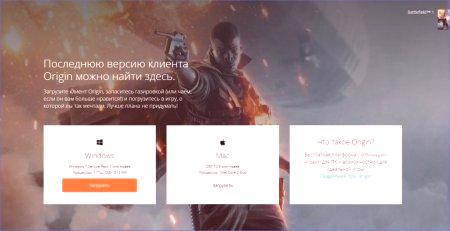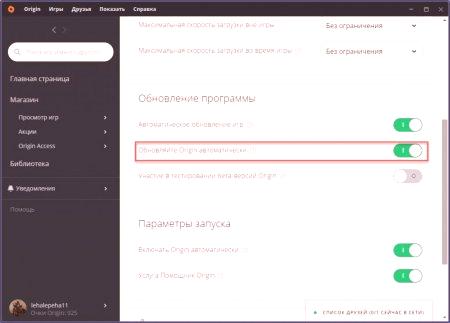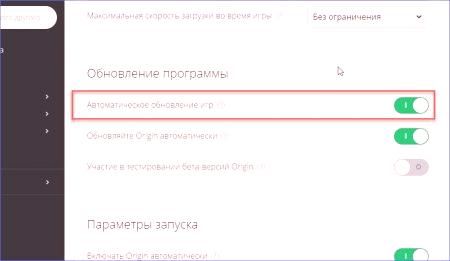Origin je digitálna platforma na distribúciu hier od Electronic Arts. Aplikácia je nainštalovaná na osobnom počítači ako individuálny klient, prostredníctvom ktorého môže používateľ pristupovať k obchodu, osobnú hernú knižnicu, zoznam priateľov a správy pre vývojárov. Tvorcovia služieb neustále aktualizujú rozhranie a funkčnosť, takže hráči musia pravidelne preberať nové verzie. Vo verzii.
Táto metóda funguje aj vtedy, ak ste aplikáciu nezačali už dlho - funkcia automatickej aktualizácie bola zavedená v pôvodnej verzii. Samozrejme, čím viac došlo k prerušeniu používania softvéru, tým dlhšie sa stiahne aktualizované súbory. Zvyčajne postup trvá dlhšie ako 5 minút.
Stiahnite si z oficiálnych stránok
Ak sa z nejakého dôvodu nechce Origin aktualizovať, musí byť preinštalovaný. Ak to chcete urobiť, odstráňte aktuálnu verziu z počítača pomocou vhodného nástroja. Môžete napríklad použiť štandardnú aplikáciu "Odstránenie programov" alebo použiť nástroj tretej strany typu CCleaner. Potom musíte otvoriť oficiálnu stránku a prevziať inštalátora. Stránky odskakujú nástroj, pomocou ktorého môžete nainštalovať najnovšiu verziu programu Oridzhin na svojom počítači. Stačí prevziať stiahnutý súbor a postupovať podľa pokynov v ruskom jazyku.
Keď prvýkrát povolíte novoinštalovaný program, uvidíte postup pri hľadaní nových verzií. predAk chcete používateľ spustiť v autorizačnom okne, Origin skontroluje aktualizácie a nainštaluje ich.
bol zriadený
Ak máte situáciu, v ktorej server nie je možné aktualizovať "Oridzhin", pretože to Automatické aktualizácie bolo vypnuté, musíte ho znovu spustiť. Keďže pomôcka EA je navrhnutá tak, že jednoducho nebudete môcť používať zastaranú verziu, bude potrebné ju ešte aktualizovať. Aby ste to urobili, musíte urobiť nasledovné:
Spustiť Origin a otvoriť sekciu "Program Settings". Prejdite na kartu "Aplikácia" a nájdite položku "Aktualizácie". Vyhľadajte riadok "Aktualizovať pôvod automaticky" a nastavte prepínač na On. Potom program úplne vypnite a spustite znova. Pri ďalšom začlenení uvidíte, že softvér začne sťahovať nové súbory z oficiálneho servera.Teraz viete, ako aktualizovať Oridzh na najnovšiu verziu. Ale možné problémy.
Tipy
Stojí za zmienku jeden bod týkajúci sa procesu sťahovania súborov. Ak ho ručne zrušíte a pokúsite sa pristupovať k sieti, nebudete to úspešné. Sťahovanie súborov do novej verzie bude pokračovať až po reštarte programu. Nástroj nebude obnovený po obnovení aktualizácie.
Druhý bod, ktorý môže ovplyvniť inštaláciu nového pôvodu, je vyrovnávacia pamäť priečinkov s vyrovnávacou pamäťou. Podobný problém sa vyskytuje aj vtedy, ak ste už dlho sťahovali hry z obchodu. Musíte vymazať priečinok s názvom Origin, ktorýktorý sa nachádza na systémovej oblasti pevného disku v adresári User Name /AppData /Local User Name /AppData /Roaming. Ak sa chcete zobraziť v programe Prieskumník, musíte povoliť zobrazenie skrytých súborov a priečinkov. Potom musíte znova aktualizovať Oridzhin ľubovoľným spôsobom.
Posledný bod, na ktorý treba venovať pozornosť: funkcia automatickej aktualizácie sa vzťahuje len na samotnú službu a obchod. Ak chcete, aby softvér automaticky prevzal nové súbory pre hru, musíte v tom istom okne nastavení zapnúť možnosť Automatické aktualizovanie hier a znova spustiť pôvod.